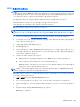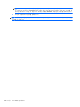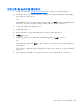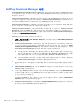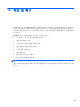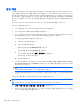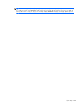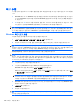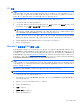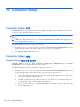HP ProBook Notebook PC User Guide-Windows 7
복구 수행
시스템 장애가 발생하거나 시스템이 불안정할 경우 파일을 복구할 수 있는 다음과 같은 도구가 제공됩
니다.
●
Windows 복구 도구: Windows 백업 및 복원을 사용하여 이전에 백업한 정보를 복구할 수 있습니
다. 또한 Windows 시동 복구를 사용하여 Windows 를 올바르게 시작할 수 없는 문제를 해결할 수
도 있습니다.
●
f11 복원 도구: f11 복구 도구를 사용하여 원본 하드 드라이브 이미지를 복구할 수 있습니다. 이미
지는 출고 시 설치된 Windows 운영체제 및 소프트웨어 프로그램을 포함합니다.
주: 컴퓨터를 부팅(시작)할 수 없고 이전에 만든 시스템 복구 디스크(일부 모델만 해당)를 사용할 수
없는 경우 Windows 7 운영체제 DVD 를 구입하여 컴퓨터를 다시 부팅하고 운영체제를 복구해야 합니
다. 자세한 내용은 이 설명서의 “Windows 7 운영체제 DVD(별도 구매) 사용" 단원을 참조하십시오.
Windows 복구 도구 사용
이전에 백업한 정보를 복구하려면 다음 단계를 따르십시오.
1.
시작 > 모든 프로그램 > 유지 관리 > 백업 및 복원을 선택합니다.
2.
화면의 지시에 따라 시스템 설정, 컴퓨터(일부 모델만 해당) 또는 사용자 파일을 복구합니다.
주: Windows 에는 사용자 계정 컨트롤 기능이 있어서 컴퓨터 보안이 강화됩니다. 소프트웨어 설치,
유틸리티 실행 또는 Windows 설정 변경과 같은 작업을 할 때 사용자의 권한 또는 암호를 요청하는 메
시지가 나타날 수 있습니다. 자세한 내용은 Windows 도움말 및 지원을 참조하십시오.
Startup Repair 를 사용하여 정보를 복구하려면 다음 단계를 따르십시오.
주의: Startup Repair 를 사용하면 하드 드라이브 내용이 완전히 지워지고 하드 드라이브가 다시 포맷
됩니다. 따라서 컴퓨터에서 만든 모든 파일과 컴퓨터에 설치한 모든 소프트웨어가 영구적으로 제거됩
니다. 다시 포맷하는 작업이 완료되면 복구 절차에 따라 운영체제와 더불어 복구에 사용되는 백업본에
서 드라이버, 소프트웨어 및 유틸리티가 복원됩니다.
1.
가능하다면 모든 개인 파일을 백업합니다.
2.
가능하다면 Windows 파티션과 HP 복구 파티션을 확인합니다.
Windows 파티션을 확인하려면 시작 > 컴퓨터를 선택합니다.
HP 복구 파티션을 확인하려면 시작을 선택한 다음 컴퓨터를 마우스 오른쪽 버튼으로 누르고 관리
와 디스크 관리를 차례로 누릅니다.
주: Windows 파티션 또는 HP 복구 파티션이 표시되지 않는 경우 Windows 7 운영체제 DVD 와
드라이버 복구
디스크(둘 다 별매)를 사용하여 운영체제와 프로그램을 복구해야 합니다. 자세한
내용은 이 설명서의 “Windows 7 운영체제 DVD(별매) 사용” 단원을 참조하십시오.
3.
Windows 파티션과 HP 복구 파티션이 표시되는 경우 컴퓨터를 다시 시작한 다음 Windows 운영
체제가 로드되기 전에 f8 을 누릅니다.
4.
시동 복구를 선택합니다.
5.
화면의 지시를 따릅니다.
주: Windows 도구를 이용하여 정보를 복구하는 것에 대한 자세한 내용을 보려면 도움말 및 지원에서
이러한 항목을 검색하십시오.
156
12 장 백업 및 복구